电脑大写按哪个键 电脑键盘上的大写字母键是哪个
更新时间:2024-03-07 16:03:25作者:yang
在现代社会中电脑已经成为我们工作和生活中必不可少的工具,对于一些电脑初学者来说,仍然存在一些基本的问题需要解决。其中一个常见问题就是:电脑键盘上的大写字母键是哪一个?大写字母键,即Caps Lock键,位于键盘左上角,通常有一个箭头指示向上的图标。当我们按下这个键时,键盘上的字母就会自动切换为大写形式,方便我们输入大写字母或进行特殊操作。了解这些基础知识,可以帮助我们更好地掌握电脑的使用,提高工作效率。
步骤如下:
1.第一种方法:按住shift键,同时按字母键,可以输入大写字母。
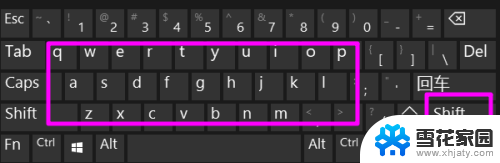
2.比如按住shift键的同时按字母A,即可输入大写的A。这种方法适合较少内容的大写字母输入。
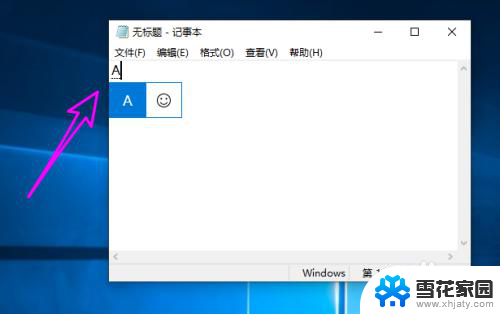
3.第二种方法:按CapsLock键,启用大写字母输入。
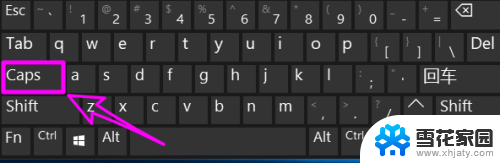
4.一旦按下CpasLock键,就可以一直以大写形式输入字母。
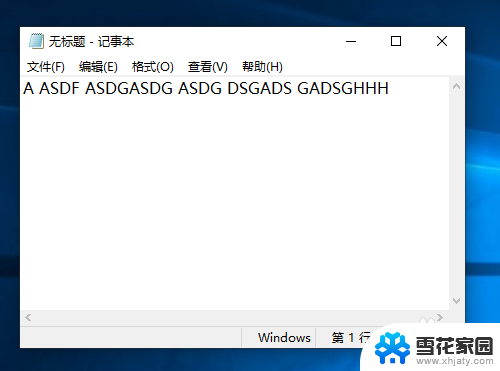
5.为了方便使用CapsLock键,建议开启CapsLock语音提醒。具体方法,开始按钮右键选择【设置】。
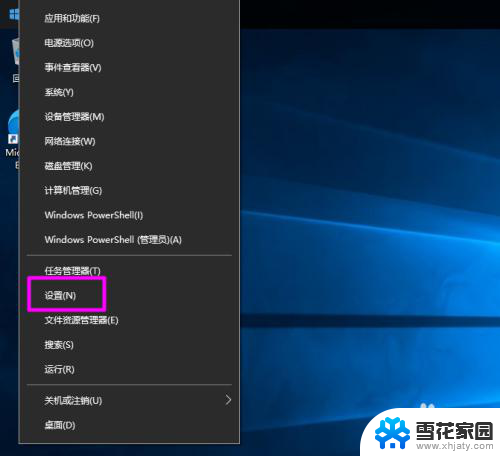
6.在【设置】中点【轻松使用】。
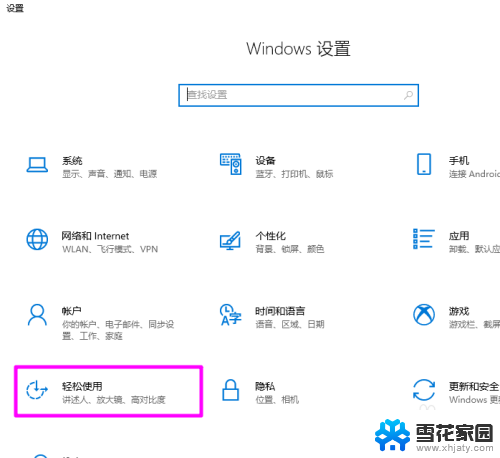
7.在【轻松使用】中右侧点【键盘】。
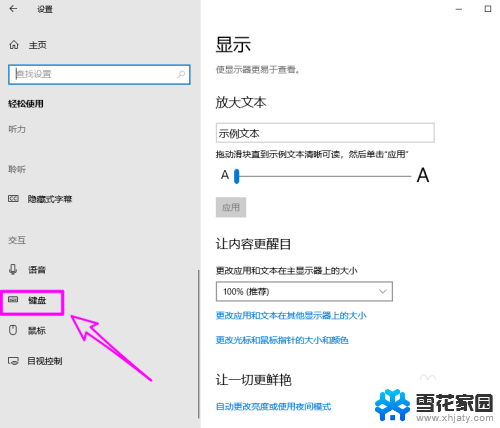
8.在右侧找到【在按CpasLock、NumLock或Scroll Lock时播放声音】。
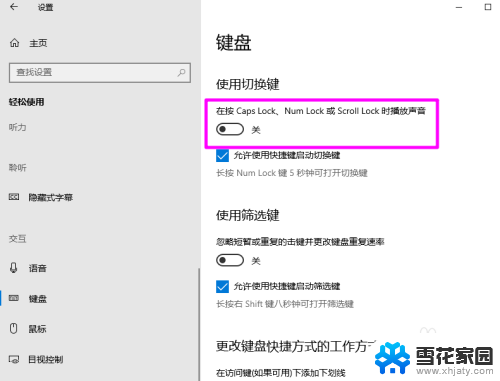
9.将其开关按钮打开即可。
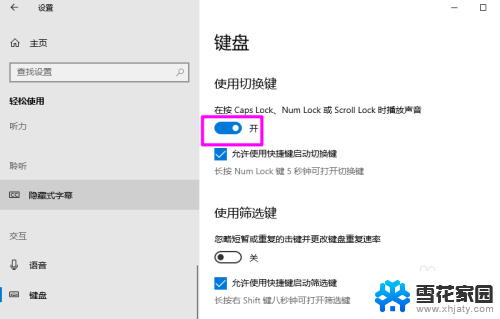
以上就是电脑大写按哪个键的全部内容,如果您遇到相同问题,可以参考本文中介绍的步骤进行修复,希望对大家有所帮助。
电脑大写按哪个键 电脑键盘上的大写字母键是哪个相关教程
-
 键盘大写小写字母按哪个键 如何在键盘上切换大小写字母
键盘大写小写字母按哪个键 如何在键盘上切换大小写字母2024-06-30
-
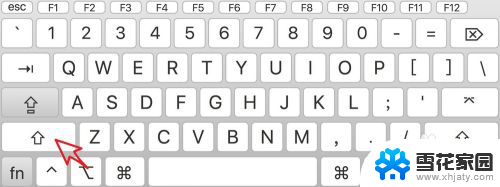 苹果电脑键盘大写字母按哪个键 苹果电脑大写字母怎么输入MacBook
苹果电脑键盘大写字母按哪个键 苹果电脑大写字母怎么输入MacBook2023-12-18
-
 电脑上大小写键盘的切换是哪一个 如何在键盘上切换大小写字母
电脑上大小写键盘的切换是哪一个 如何在键盘上切换大小写字母2024-01-22
-
 电脑大小写字母转换键 键盘如何切换大小写字母
电脑大小写字母转换键 键盘如何切换大小写字母2024-02-04
- 切换大写字母 快捷键 在键盘上如何切换大小写字母
- 电脑按键删除是哪个键 电脑键盘上的删除键是哪个
- 键盘大写字母怎么切换 键盘切换大小写字母方法
- 小写改成大写快捷键 WORD大写字母变小写字母变大写快捷键是什么
- 大小写字母转换键 如何在键盘上切换大小写字母
- 键盘打字怎么切换大小字母 键盘上如何切换大小写字母
- 电脑微信设置文件保存位置 微信电脑版文件保存位置设置方法
- 增值税开票软件怎么改开票人 增值税开票系统开票人修改方法
- 网格对齐选项怎么取消 网格对齐选项在哪里取消
- 电脑桌面声音的图标没了 怎么办 电脑音量调节器不见了怎么办
- 键盘中win是那个键 电脑键盘win键在哪个位置
- 电脑如何连接隐藏的wifi网络 电脑如何连接隐藏的无线WiFi信号
电脑教程推荐